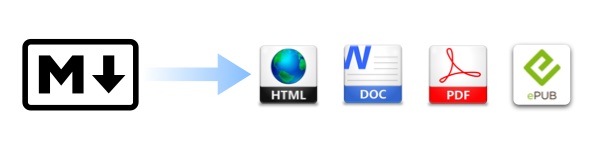Am tot amânat momentul, dar până la urmă, inevitablul s-a produs: am renunțat la Mountain Lion în favoarea Mavericks. Gata cu pisicile.
Pentru că aveam de lucru în acest weekend, m-am gândit eu că ar fi bine să-mi găsesc alte îndeletniciri, așa că am trecut la o nouă tentativă de instalare a lui Mavericks. Totul a decurs rapid și m-am trezit cu un Mavericks pefect funcțional. Este drept că fiecare versiuned e OS X nouă are tendința de a ușura procesul de instalare pe un hackintosh. Mavericks se înscrie în trend și chiar nu-mi amintesc ce m-a deranjat prima dată când l-am instalat și de ce nu am făcut de atunci tranziția.
Pașii urmați au fost simplii: golirea partiției cu Mountain Lion, copierea tuturor fișierelor care nu țin de sistem pe partiția de date, unde le este locul. Eu folosesc o configurație cu 2 HDD-uri: unul de 500 GB pentru sistemul de operare și manevre cu date temporare și unul pentru storage, unde stochez date vitale și în general de lungă durată: poze, documente, cărți, muzică, filme, librăria iTunes. Nu am uitat să fac backup discului cu date, pentru că la o instalare trecută am uitat să pun niște kext-uri responsabile cu SATA sau AHCI și m-am trezit cu sistemele de fișiere ireversibil comprimise, după câteva zile în care totul părea să ruleze normal. Asta ca exemplu de chestii care o pot lua razna câdn folosești hackintosh.
Am rămas, după curățarea discului de sistem, cu vreo 50 GB pe HDD-ul de 500, asta însemnând sistemul, aplicațiile, mailul și cine știe ce alte chestii minore uitate. Pentru backup, am la dispoziție un HDD de 70 GB, așa că a încăput perfect. Pentru copierea datelor, am folosit CCC iar la urmă nu am uitat să pun Chimera, ca să fie bootabil. HDD a fost testat, sistemul boota, deci puteam rade discul de sistem inițial.
Folosind un stick USB de 8 GB, am urmat instrucțiunile de aici (e chiar mai ușor din moment ce Mavericks e gratuit, nici nu mai trebuie săaccesăm imagini ilegale de pe torenți cumpărăm din App Store sau magazine sistemul de operare și este mereu ultima versiune) și am instalat Mavericks (10.9.1) pe un HDD de 40 GB, pentru unele teste înainte de a-l pune pe curat. Cred că îmi aduc aminte ce nu mi-a plăcut la prima tentativă de a instala Mavericks: sunetul nu era prea clar, probabil din cauza driverelor voodooHDA. EI bine, de data asta nu am făcut altceva decât să copiez VoodooHDA.kext din Mountain Lion în Mavericks. Nu doar că nu am primit un kernel panic la boot, dar sunetul merge impecabil. La fel am făcut și cu kext-ul pentru placa de rețea care, culmea, nu mi-a mai făcut probleme când încercam să mă autentific în iCloud sau App Store.
Am copiat tot cu CCC sistemul de pe HDD-ul de test de 40 de GB pe cel de 500 de GB, curățat cu Disk Utility, după care am instalat Chimera pe el, pentru boot. Mountain Lion era însă în siguranță pe cel de 70, gata să intre în acțiune dacă ceva avea să meargă prost.
Mai era un mic inconvenient cu placa grafică. Având două ieșiri, sistemul crede că am atașate două monitoare, așa că dacă duceam mouseul prea în partea dreaptă, el ajunge pe un monitor virtual, iar asta era la un moment dat frustrant. Aveam în System Preferences opțiunea de Mirror Displays, dar în cazul ăsta se întâmplau două chestii ciudate: sistemul părea că se mișcă mai greoi iar bara de sus nu mai era transparentă. De obicei ăsta e semn că am pierdut accelerarea hardware, dar nu și de data asta. Oricum, am rezolvat inconvenientul astfel: am debifat accelerarea hardware și am aranjat monitoarele astfel încânt să aibă un singur punct de contact, cel din stânga-jos al monitorlui real. Colțul respectiv nu este prea folosit, deci sunt slabe șansele să scap cursorul mouse-ului pe acolo. Nu știam că monitoarele se pot aranja și în acest fel, credeam că doar la stănge, dreaptam sus și jos se pot manipula, dar iată să al doilea monitor se poate pune și într-un colț al primului.
Acestea fiind spuse, am un Mavericks funcțional. Este a cincea versiune de OS X care rulează pe acest hardware, după Leopard, Snow Leopard, Lion și Mountain Lion, practic toate versiune de OS X disponibile pentru procesoare Intel (oare ce computere Apple se pot lăuda cu această performanță? - e drept, am trișat puțin, schimbând din mers placa grafică, dar în rest, toate piesele au rămas același, semn că am nevoie de un upgrade major). Îmi aduc aminte de fiecare felină, dar parcă cel mai drag mi-a fost Mountain Lion. A fost o instalare reușită, care nu mi-a creat probleme și care pur și simplu și-a făcut treaba, de asta m-am despărțit atât de greu de ea. Probabil convertesc discul într-un DMG și-l pun la păstare, pentru vremuri negre sau pentru viitoare nostalgii.
- e drept, am trișat puțin, schimbând din mers placa grafică, dar în rest, toate piesele au rămas același, semn că am nevoie de un upgrade major). Îmi aduc aminte de fiecare felină, dar parcă cel mai drag mi-a fost Mountain Lion. A fost o instalare reușită, care nu mi-a creat probleme și care pur și simplu și-a făcut treaba, de asta m-am despărțit atât de greu de ea. Probabil convertesc discul într-un DMG și-l pun la păstare, pentru vremuri negre sau pentru viitoare nostalgii.
Mavericks e o gură de are proaspăt. Nimic revoluționar, nimic de care să am neapărată nevoie, nu am fost uluit de noile facilități, dar e bine de cele mai multe ori să ai cea mai nouă versiune de OS X, poate fi oricând ultima care rulează pe o anumită configurație hardware. Iar dacă Mavericks ar fi ultimul OS X pe care l-aș putea rula pe acest sistem, nu mi-ar părea chiar așa de rău, este un OS X destul de reușit, din ce am văzut și citit până acum. Cred că m-aș descurca câțiva ani buni cu el, dacă nu vor ceda componentele hardware deja ajunse la o vârstă respectabilă. Deși, numele mi se pare neinspirat. Nu sunt un fan al surfingului, parcă felinele erau ceva mai calde.
Pentru că aveam de lucru în acest weekend, m-am gândit eu că ar fi bine să-mi găsesc alte îndeletniciri, așa că am trecut la o nouă tentativă de instalare a lui Mavericks. Totul a decurs rapid și m-am trezit cu un Mavericks pefect funcțional. Este drept că fiecare versiuned e OS X nouă are tendința de a ușura procesul de instalare pe un hackintosh. Mavericks se înscrie în trend și chiar nu-mi amintesc ce m-a deranjat prima dată când l-am instalat și de ce nu am făcut de atunci tranziția.
Pașii urmați au fost simplii: golirea partiției cu Mountain Lion, copierea tuturor fișierelor care nu țin de sistem pe partiția de date, unde le este locul. Eu folosesc o configurație cu 2 HDD-uri: unul de 500 GB pentru sistemul de operare și manevre cu date temporare și unul pentru storage, unde stochez date vitale și în general de lungă durată: poze, documente, cărți, muzică, filme, librăria iTunes. Nu am uitat să fac backup discului cu date, pentru că la o instalare trecută am uitat să pun niște kext-uri responsabile cu SATA sau AHCI și m-am trezit cu sistemele de fișiere ireversibil comprimise, după câteva zile în care totul părea să ruleze normal. Asta ca exemplu de chestii care o pot lua razna câdn folosești hackintosh.
Am rămas, după curățarea discului de sistem, cu vreo 50 GB pe HDD-ul de 500, asta însemnând sistemul, aplicațiile, mailul și cine știe ce alte chestii minore uitate. Pentru backup, am la dispoziție un HDD de 70 GB, așa că a încăput perfect. Pentru copierea datelor, am folosit CCC iar la urmă nu am uitat să pun Chimera, ca să fie bootabil. HDD a fost testat, sistemul boota, deci puteam rade discul de sistem inițial.
Folosind un stick USB de 8 GB, am urmat instrucțiunile de aici (e chiar mai ușor din moment ce Mavericks e gratuit, nici nu mai trebuie să
Am copiat tot cu CCC sistemul de pe HDD-ul de test de 40 de GB pe cel de 500 de GB, curățat cu Disk Utility, după care am instalat Chimera pe el, pentru boot. Mountain Lion era însă în siguranță pe cel de 70, gata să intre în acțiune dacă ceva avea să meargă prost.
Mai era un mic inconvenient cu placa grafică. Având două ieșiri, sistemul crede că am atașate două monitoare, așa că dacă duceam mouseul prea în partea dreaptă, el ajunge pe un monitor virtual, iar asta era la un moment dat frustrant. Aveam în System Preferences opțiunea de Mirror Displays, dar în cazul ăsta se întâmplau două chestii ciudate: sistemul părea că se mișcă mai greoi iar bara de sus nu mai era transparentă. De obicei ăsta e semn că am pierdut accelerarea hardware, dar nu și de data asta. Oricum, am rezolvat inconvenientul astfel: am debifat accelerarea hardware și am aranjat monitoarele astfel încânt să aibă un singur punct de contact, cel din stânga-jos al monitorlui real. Colțul respectiv nu este prea folosit, deci sunt slabe șansele să scap cursorul mouse-ului pe acolo. Nu știam că monitoarele se pot aranja și în acest fel, credeam că doar la stănge, dreaptam sus și jos se pot manipula, dar iată să al doilea monitor se poate pune și într-un colț al primului.
Acestea fiind spuse, am un Mavericks funcțional. Este a cincea versiune de OS X care rulează pe acest hardware, după Leopard, Snow Leopard, Lion și Mountain Lion, practic toate versiune de OS X disponibile pentru procesoare Intel (oare ce computere Apple se pot lăuda cu această performanță?
Mavericks e o gură de are proaspăt. Nimic revoluționar, nimic de care să am neapărată nevoie, nu am fost uluit de noile facilități, dar e bine de cele mai multe ori să ai cea mai nouă versiune de OS X, poate fi oricând ultima care rulează pe o anumită configurație hardware. Iar dacă Mavericks ar fi ultimul OS X pe care l-aș putea rula pe acest sistem, nu mi-ar părea chiar așa de rău, este un OS X destul de reușit, din ce am văzut și citit până acum. Cred că m-aș descurca câțiva ani buni cu el, dacă nu vor ceda componentele hardware deja ajunse la o vârstă respectabilă. Deși, numele mi se pare neinspirat. Nu sunt un fan al surfingului, parcă felinele erau ceva mai calde.